Flutter 计数器
在下面的教程中,我们将使用 Bloc 库在 Flutter 中构建一个计数器。
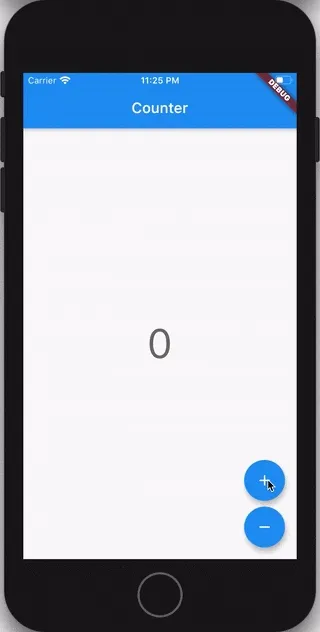
- 使用 BlocObserver 观察状态变更。
- BlocProvider,为子组件提供 bloc 的 Flutter 部件。
- BlocBuilder,用于响应新状态来构建小部件的 Flutter 部件。
- 用 Cubit 替代 Bloc。有什么不同?。
- 使用 context.read 添加事件。
我们从创建一个全新的 Flutter 项目开始
flutter create flutter_counter用下面的代码替换 pubspec.yaml 的内容:
name: flutter_counterdescription: A new Flutter project.version: 1.0.0+1publish_to: none
environment: sdk: ">=3.8.0 <4.0.0"
dependencies: bloc: ^9.0.0 flutter: sdk: flutter flutter_bloc: ^9.1.0
dev_dependencies: bloc_lint: ^0.2.0-dev.0 bloc_test: ^10.0.0 flutter_test: sdk: flutter integration_test: sdk: flutter mocktail: ^1.0.0
flutter: uses-material-design: true然后安装所有的依赖
flutter pub get├── lib│ ├── app.dart│ ├── counter│ │ ├── counter.dart│ │ ├── cubit│ │ │ └── counter_cubit.dart│ │ └── view│ │ ├── counter_page.dart│ │ ├── counter_view.dart│ │ └── view.dart│ ├── counter_observer.dart│ └── main.dart├── pubspec.lock├── pubspec.yaml这个应用采用了功能驱动的目录结构。这种项目结构以便于我们按照独立的功能对项目进行扩展。这个示例项目里只有一个功能(计数器),但是在更加复杂的应用里我们可以包含数以百计的功能。
BlocObserver
Section titled “BlocObserver”我们要做的第一件事是看看如何创建一个 BlocObserver 来观察应用里所有的状态变更。
我们先创建一个 lib/counter_observer.dart:
import 'package:bloc/bloc.dart';
/// {@template counter_observer}/// [BlocObserver] for the counter application which/// observes all state changes./// {@endtemplate}class CounterObserver extends BlocObserver { /// {@macro counter_observer} const CounterObserver();
@override void onChange(BlocBase<dynamic> bloc, Change<dynamic> change) { super.onChange(bloc, change); // ignore: avoid_print print('${bloc.runtimeType} $change'); }}目前,我们仅重写了 onChange 来查看所有发生的状态变更。
main.dart
Section titled “main.dart”下一步,我们替换 lib/main.dart 的代码如下:
import 'package:bloc/bloc.dart';import 'package:flutter/widgets.dart';import 'package:flutter_counter/app.dart';import 'package:flutter_counter/counter_observer.dart';
void main() { Bloc.observer = const CounterObserver(); runApp(const CounterApp());}我们初始化了我们创建的 CounterObserver 并且在 runApp 里添加了 CounterApp
组件。
Counter App
Section titled “Counter App”创建一个 lib/app.dart:
CounterApp 是一个 MaterialApp 并且指定了 CounterPage 作为主页。
import 'package:flutter/material.dart';import 'package:flutter_counter/counter/counter.dart';
/// {@template counter_app}/// A [MaterialApp] which sets the `home` to [CounterPage]./// {@endtemplate}class CounterApp extends MaterialApp { /// {@macro counter_app} const CounterApp({super.key}) : super(home: const CounterPage());}接下来咱们看看 CounterPage !
Counter Page
Section titled “Counter Page”创建 lib/counter/view/counter_page.dart 如下:
CounterPage 部件负责创建 CounterCubit (下面会讲到)并且提供给
CounterView。
import 'package:flutter/material.dart';import 'package:flutter_bloc/flutter_bloc.dart';import 'package:flutter_counter/counter/counter.dart';
/// {@template counter_page}/// A [StatelessWidget] which is responsible for providing a/// [CounterCubit] instance to the [CounterView]./// {@endtemplate}class CounterPage extends StatelessWidget { /// {@macro counter_page} const CounterPage({super.key});
@override Widget build(BuildContext context) { return BlocProvider( create: (_) => CounterCubit(), child: const CounterView(), ); }}Counter Cubit
Section titled “Counter Cubit”创建 lib/counter/cubit/counter_cubit.dart 如下:
CounterCubit 会公开以下方法:
increment: 当前状态 +1decrement: 当前状态 -1
CounterCubit 管理的是 int 型的状态,初始值为 0。
import 'package:bloc/bloc.dart';
/// {@template counter_cubit}/// A [Cubit] which manages an [int] as its state./// {@endtemplate}class CounterCubit extends Cubit<int> { /// {@macro counter_cubit} CounterCubit() : super(0);
/// Add 1 to the current state. void increment() => emit(state + 1);
/// Subtract 1 from the current state. void decrement() => emit(state - 1);}Barrel
Section titled “Barrel”创建 lib/counter/view/view.dart:
添加 view.dart 来导出所有 counter 视图的公共部分。
export 'counter_page.dart';export 'counter_view.dart';创建 lib/counter/counter.dart:
添加 counter.dart 来导出 counter 功能的所有公共部分。
export 'cubit/counter_cubit.dart';export 'view/view.dart';以上就是全部!我们将业务逻辑层从展现层种分离了出来。 CounterView
不知道用户按下按钮以后会发生什么;它只是通知
CounterCubit。此外,CounterCubit
也不知道状态(计数器的值)发生了什么;它只是响应调用的方法发出新状态。
我们可以运行 flutter run 来在设备或者模拟器上查看运行的效果。
可以在 这里 找到这个例子的完整代码(包括单元和部件测试)。
